Rechercher une entreprise
En tant qu'utilisateur, vous pouvez rechercher une entreprise à partir de presque toutes les pages en utilisant une zone de recherche rapide ou la fonctionnalité de recherche avancée. Une fois que vous avez trouvé l'entreprise recherchée dans la page des résultats de la recherche, vous pouvez consulter le rapport de crédit de l'entreprise en question. La recherche d'entités est une façon rapide de trouver une entreprise, d'afficher les détails de l'entreprise et d'acheter un rapport. La recherche d'une entreprise vous permet aussi de passer en revue une liste d'entreprises ayant le même nom et d'afficher les détails d'une entreprise avant d'acheter un rapport.
Recherche rapide
La recherche rapide est le moyen le plus rapide de rechercher une entreprise dans le monde entier. Elle vous permet de sélectionner d'abord le pays où l'entreprise siège, puis d'entrer un nom d'entreprise ou un numéro D-U-N-S.
- Dans la bannière supérieure, cliquez sur
 pour changer le pays par défaut afin de correspondre au pays de l'entreprise que vous cherchez. Les pays disponibles sont affichés dans la liste déroulante.
pour changer le pays par défaut afin de correspondre au pays de l'entreprise que vous cherchez. Les pays disponibles sont affichés dans la liste déroulante. - Tapez le nom de l'entreprise ou son numéro D-U-N-S (si vous le connaissez) dans le champ Rechercher. Si l'une des suggestions automatiques correspond à l'entreprise recherchée, cliquez dessus dans la liste déroulante. L'écran du rapport de préachat de l'entreprise s'affiche.
NOTE: Vous devez taper au moins trois caractères pour que la suggestion automatique s'affiche.
Filtrez vos résultats de recherche. Les options de filtre incluent ce qui suit :
- Actif seulement : Retire les entreprises en cessation d’activité.
- Dans le portefeuille uniquement : limite les résultats aux entreprises qui font partie du portefeuille.
- Exclure les établissements secondaires : exclut les établissements des résultats de recherche.
- Si aucune des suggestions automatiques ne correspond, cliquez sur l'icône
 . Les dossiers correspondants s'affichent.
. Les dossiers correspondants s'affichent.
Recherche de compte dans Credit Advantage
Pour les utilisateurs de Credit Advantage, la recherche avancée inclut également les champs de recherche par nom du compte et ID du compte.
Cliquez sur la flèche pour en savoir plus sur les options et les résultats de la recherche avancée.
Les critères de recherche avancée d’entreprise incluent le nom du compte et l’ID du compte. Lorsque vous cherchez une entreprise par nom de compte ou ID de compte, les résultats de recherche affichent les encours et les montants échus dus pour l’entreprise à laquelle le compte correspond. Survolez l’icône de l’indicateur de compte pour afficher le nombre de comptes associés à cette entreprise.

Si le résultat de recherche est un compte non matché, cliquez sur Réaliser le matching pour attribuer manuellement un numéro D-U-N-S au compte. Voir Matching manuel des comptes pour en savoir plus.
Pour comprendre vos résultats
Tous les résultats correspondants sont affichés sur la page Résultats de recherche. Vous pouvez choisir l'entreprise recherchée à partir d'un ensemble de correspondances possibles. Les résultats de recherche qui s'affichent dans le panneau des résultats sont basés sur les critères de filtre sélectionnés dans la barre de navigation de gauche. Chaque aperçu de rapport comprend des renseignements sur l'entreprise par siège social ou succursale ainsi qu'un sous-ensemble de détails servant à identifier l'entreprise avant d'acheter un rapport. Les renseignements figurant dans l'aperçu avant de décider d'acheter un rapport vous permettent de savoir si l'entreprise est active ou retirée des affaires, si elle est une succursale ou un siège et si vous devez continuer à faire des affaires avec celle-ci avec prudence ou pas du tout.
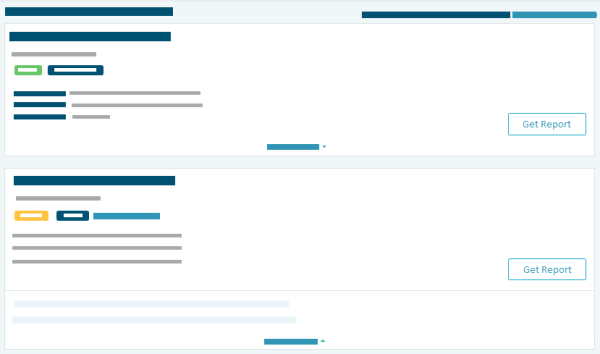
- Cliquez sur
 Afficher l'aperçu pour accéder aux détails supplémentaires de l'entreprise. Les résultats s'affichent.
Afficher l'aperçu pour accéder aux détails supplémentaires de l'entreprise. Les résultats s'affichent. - Cliquez sur
 Masquer l'aperçu pour masquer les détails supplémentaires de l'entreprise. Les résultats s'affichent.
Masquer l'aperçu pour masquer les détails supplémentaires de l'entreprise. Les résultats s'affichent. - Cliquez sur le bouton Obtenir le rapport pour afficher le rapport de crédit de l'entreprise.
- Cliquez sur le lien Mener une investigation dans le haut de la page des résultats si l'entreprise que vous cherchez ne figure pas dans les résultats.
Dans chaque panneau des résultats de recherche, vous pouvez :
- Cliquer sur l'icône de messagerie pour transmettre le résultat de recherche de l'entreprise à quelqu'un.
- Cliquer sur l'icône d'appareil photo pour prendre un instantané du résultat de recherche de l'entreprise.
- Cliquer sur l'icône d'étiquette pour ajouter une étiquette à l'entreprise.
Limiter votre recherche
Les critères de filtre peuvent vous aider à préciser vos résultats de recherche. Vous pouvez utiliser des filtres pour parcourir rapidement les entreprises et les rapports déjà achetés et qui sont dans votre portefeuille. Vous pouvez également filtrer par emplacement pour affiner davantage vos résultats de recherche. Lorsque vous modifiez les critères de filtre, les résultats s'ajustent automatiquement.

Filtrez vos résultats de recherche. Les options de filtre incluent ce qui suit :
- Actif seulement : Retire les entreprises en cessation d’activité.
- Dans le portefeuille uniquement : limite les résultats aux entreprises qui font partie du portefeuille.
- Exclure les établissements secondaires : exclut les établissements des résultats de recherche.

